建立角色(Roles)與用戶管理(Users)
進入群組管理 / 角色管理的頁面,按下左上角的「創建」。
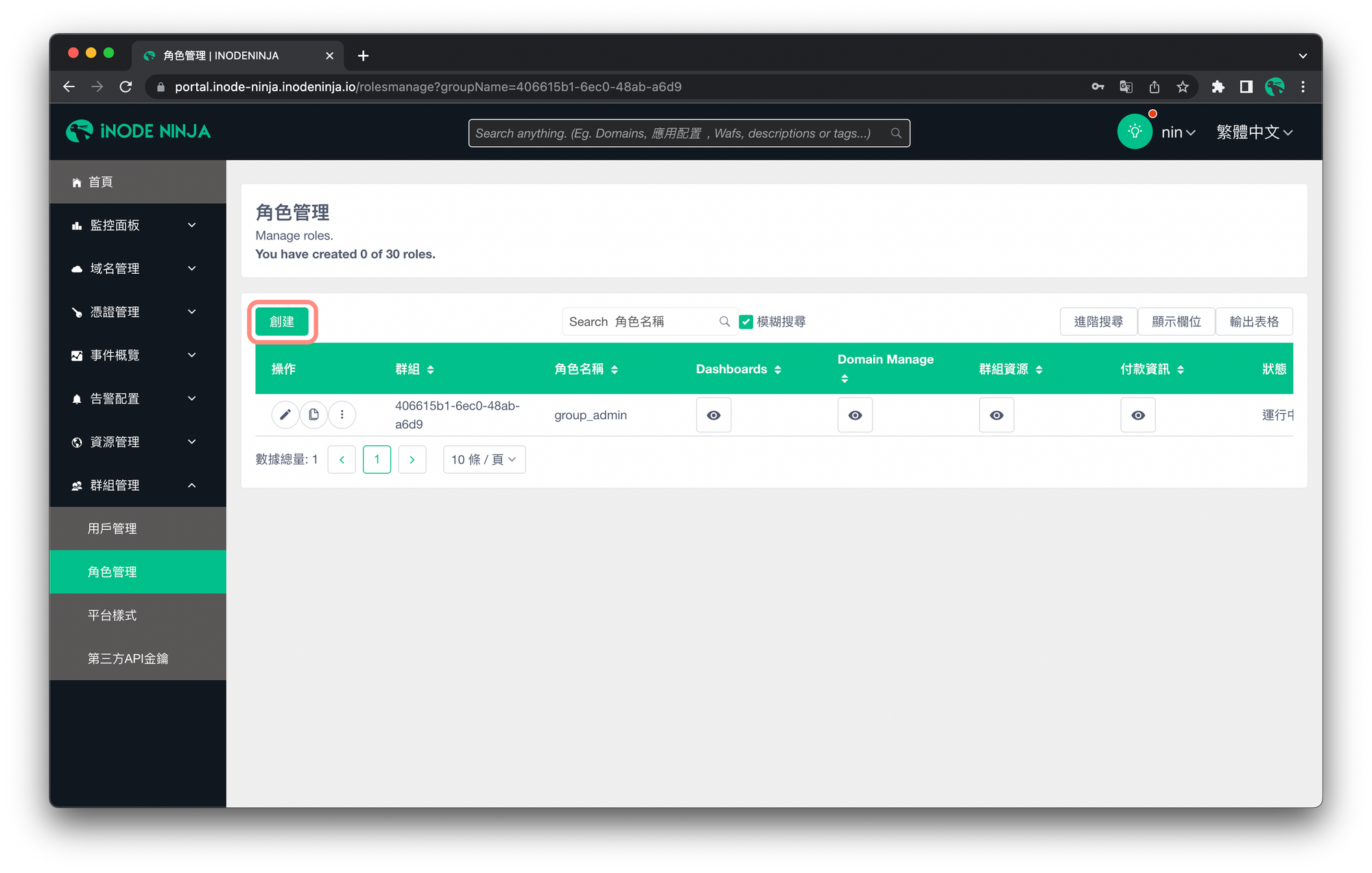
以示範新增角色 group_client ,權限設定為可以觀看監控面板來說:
- 找到「角色名稱」的欄位,填寫 group_client。
- 接著找到「Dashboards」的欄位,勾選每個子項目(外部請求、趨勢分析、回源延遲、自定義面板)的 Read。
- 按下儲存。
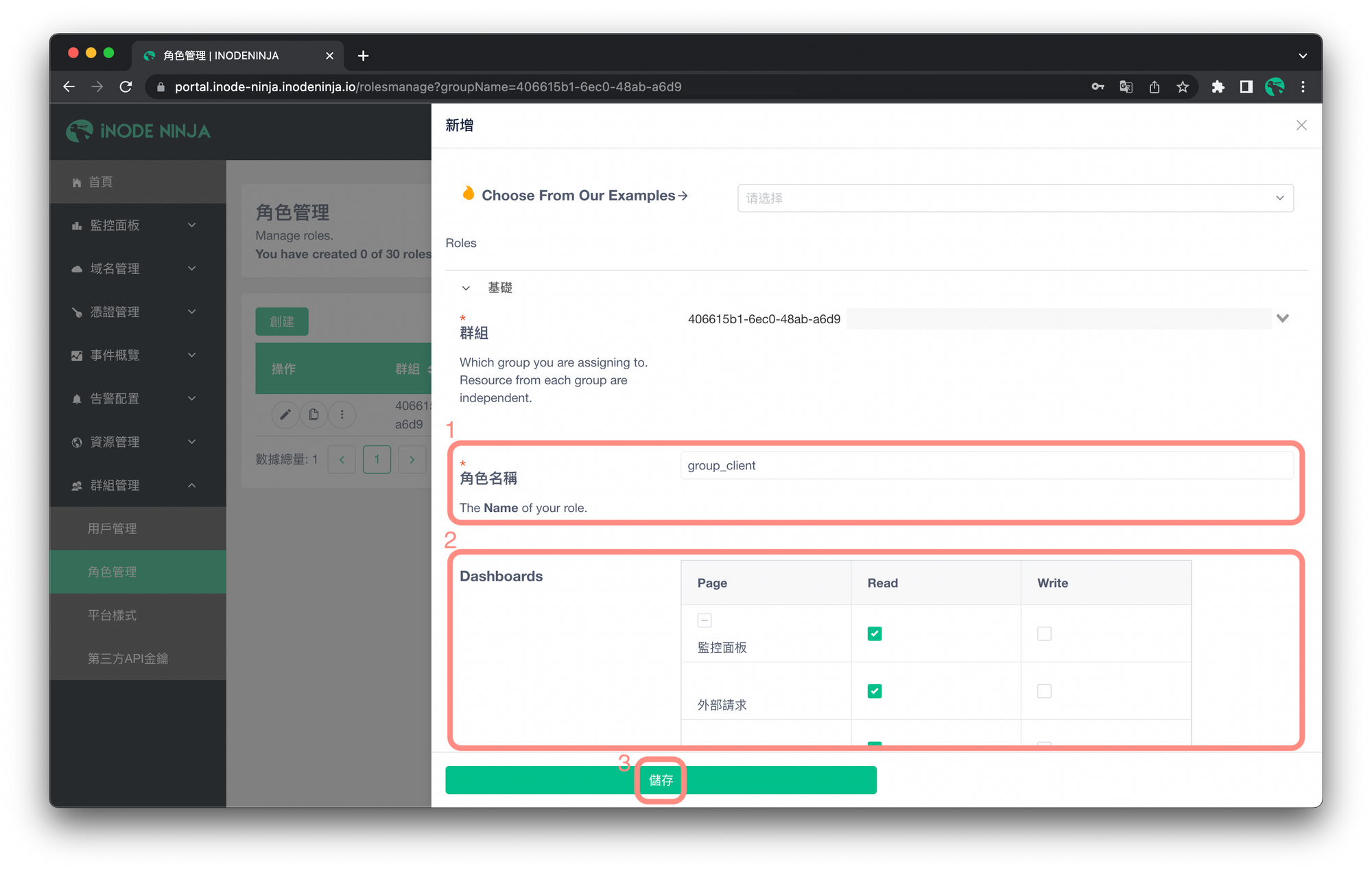
完成後,就會看到剛剛創建的角色 group_client 顯示出來了。
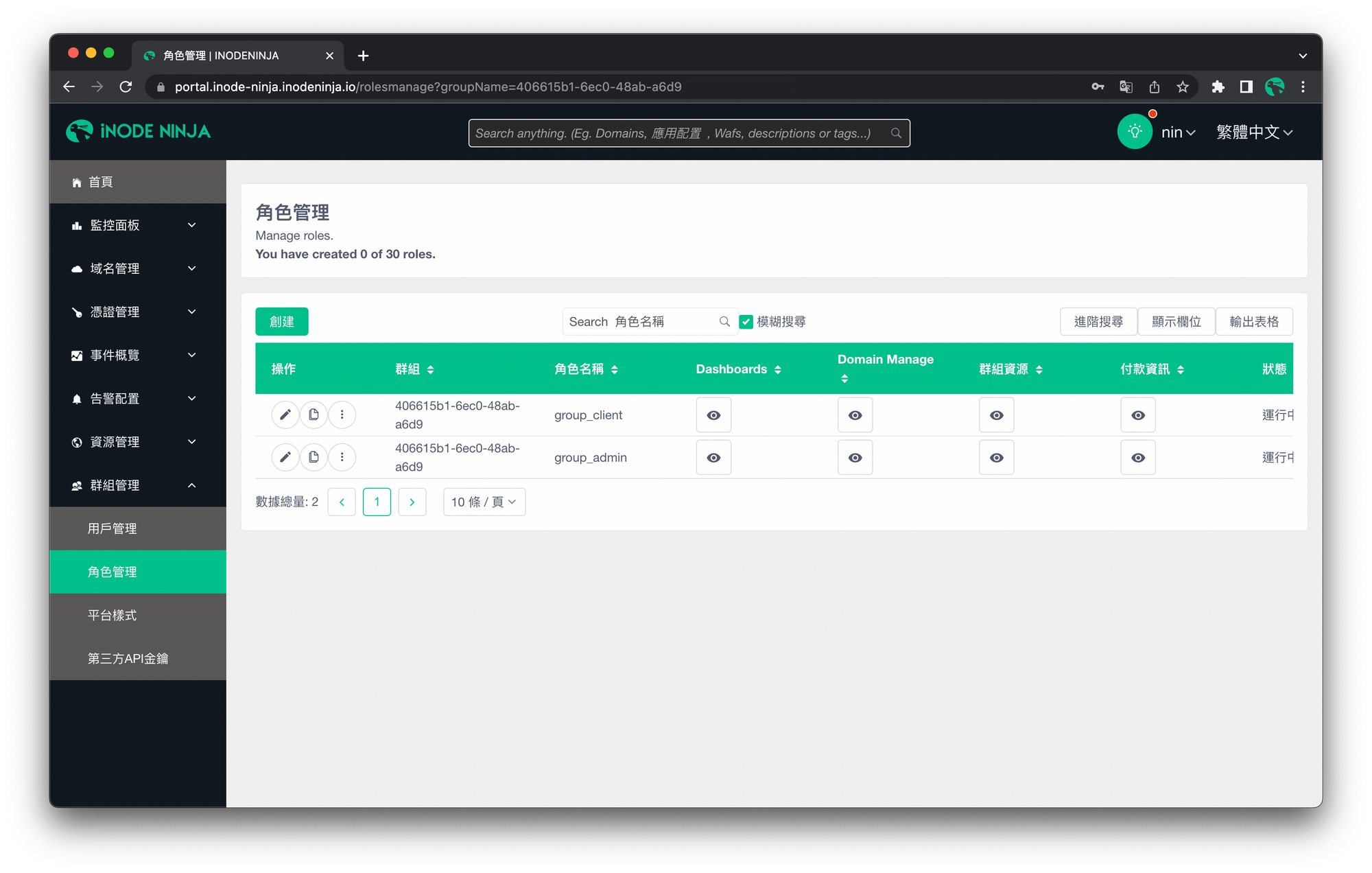
找到「Dashboards」的欄位,並按下瀏覽的圖案。
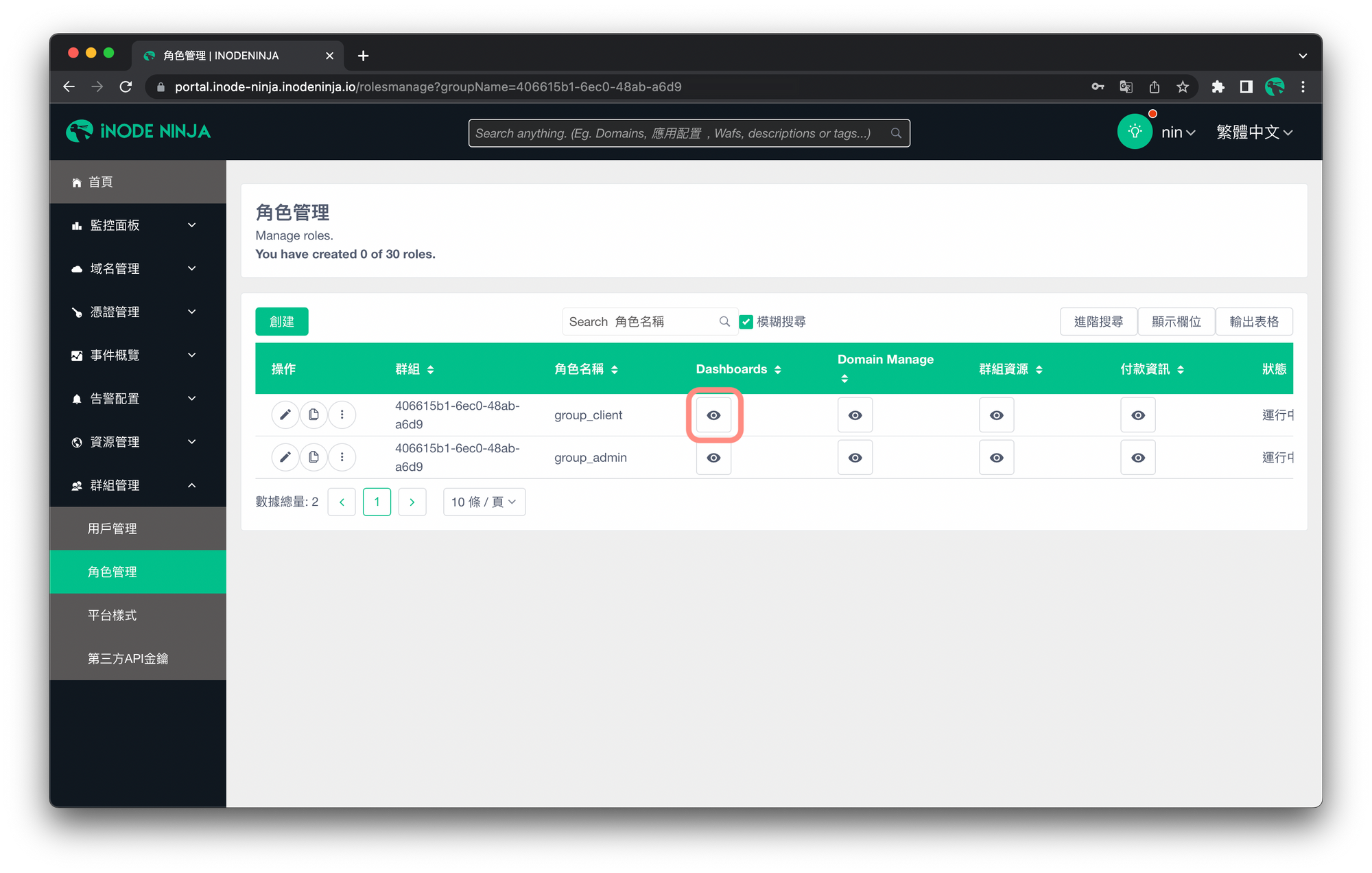
可以看到角色 group_client 在 Dashboards 的權限如下:
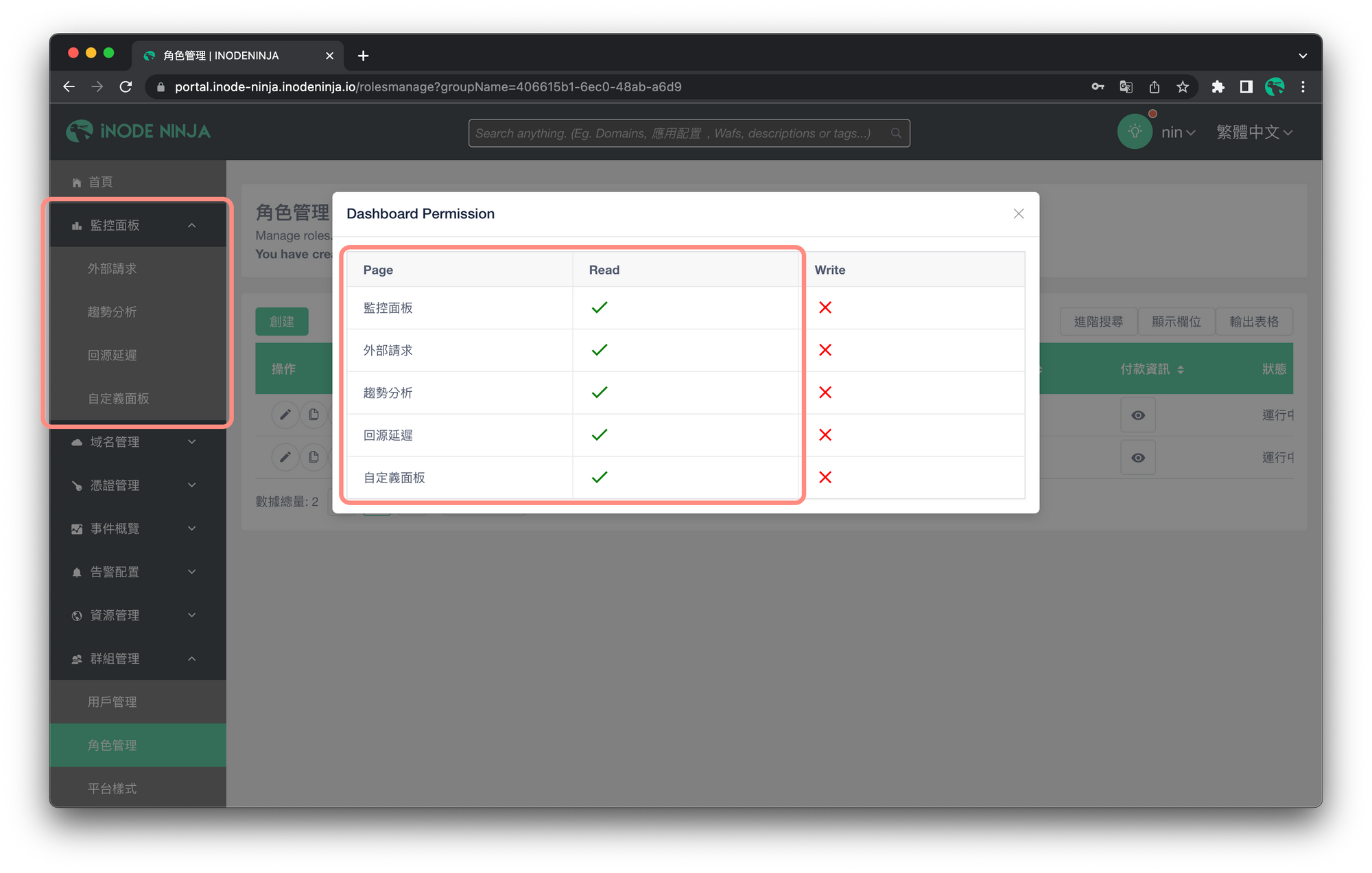
接下來,這篇文章會示範如何邀請一個使用者,並將他的角色設定為 group_client。首先,進入群組管理 / 用戶管理的頁面,按下左上角的「邀請使用者」。
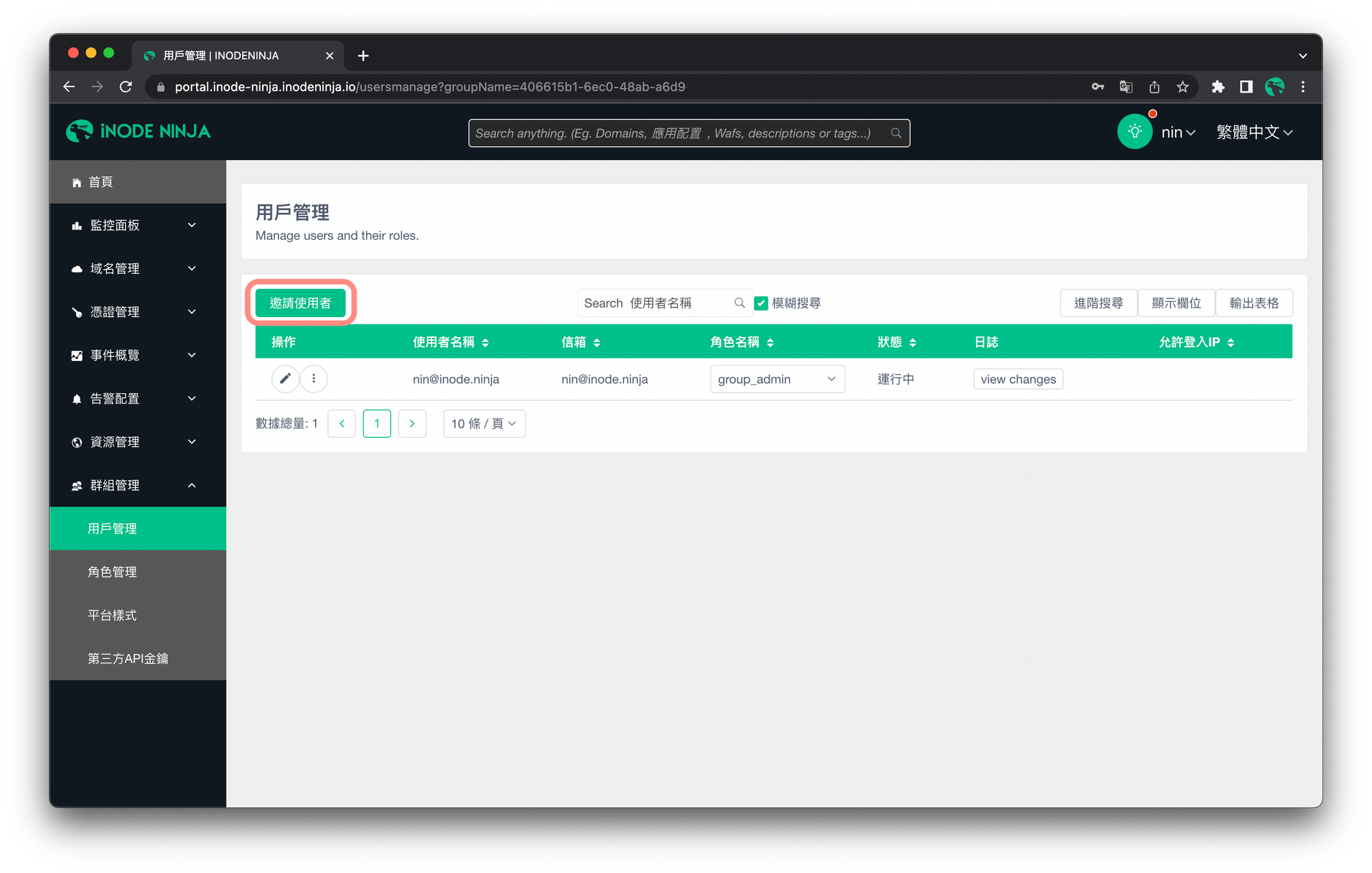
- 找到「信箱」的欄位,填寫 client@inode.ninja。
- 接著找到「角色名稱」的欄位,選擇 group_client。
- 按下儲存。
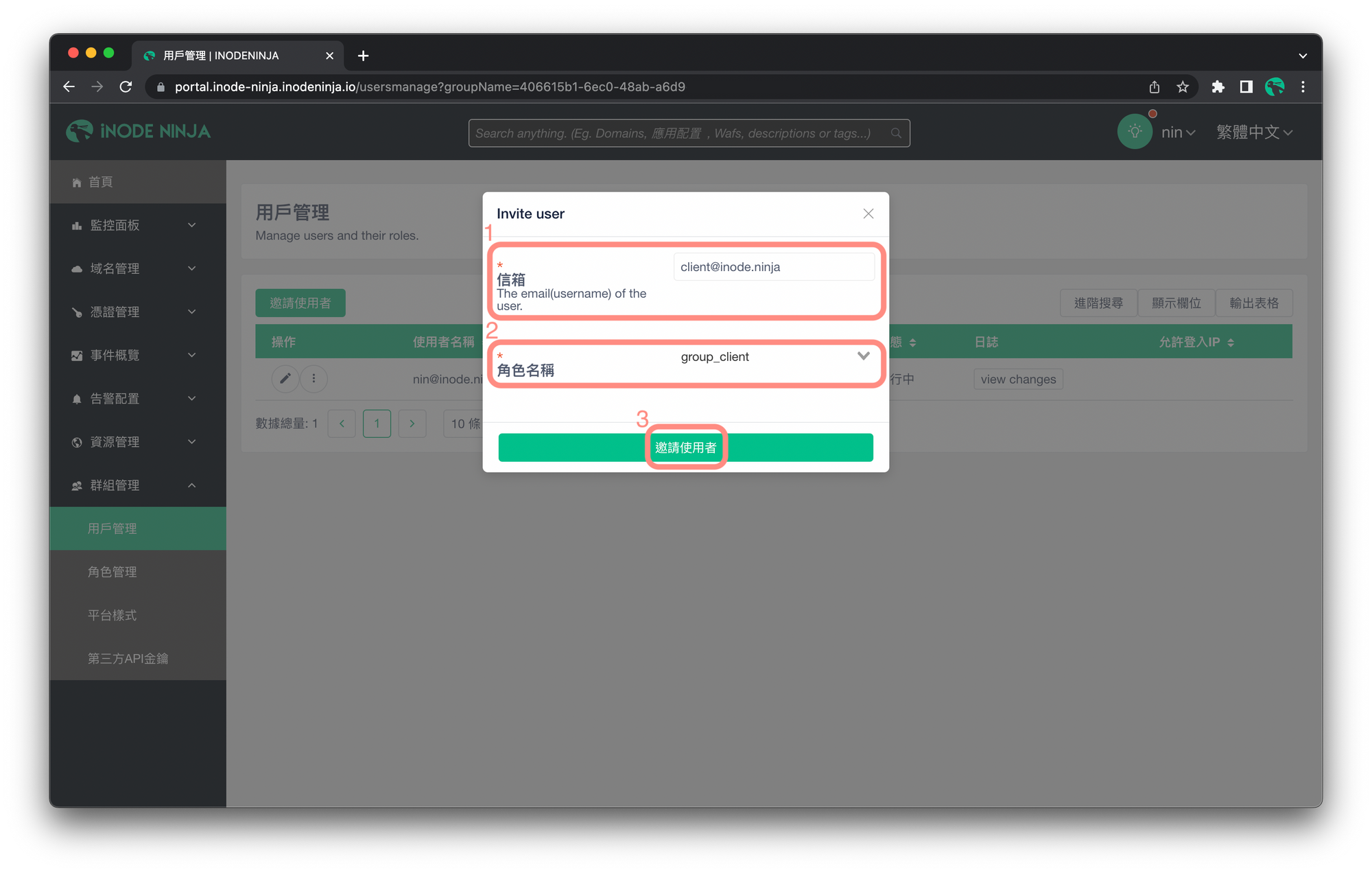
按下「複製」,傳給邀請的使用者。
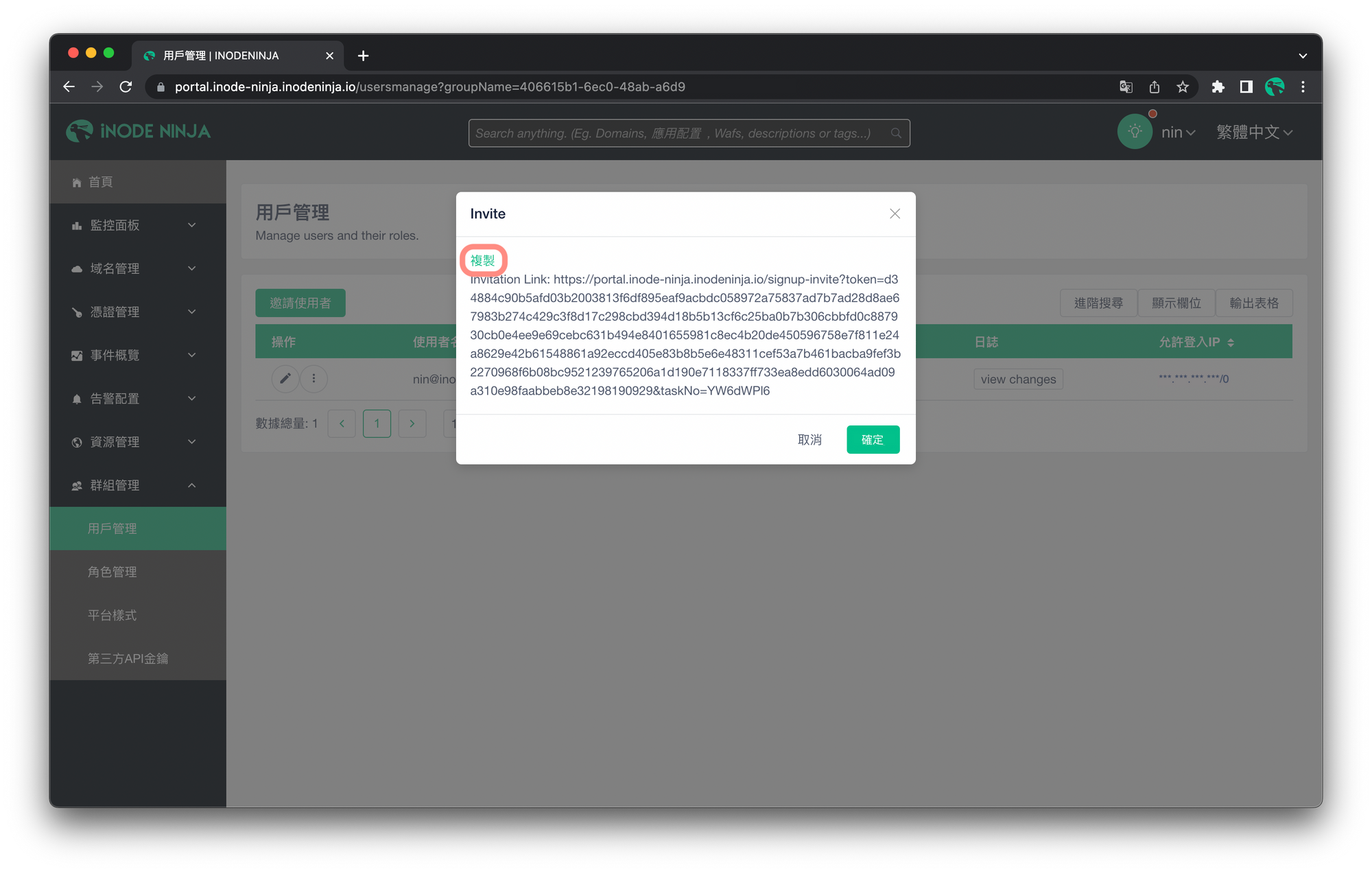
💡
連結會將邀請的使用者導向註冊頁面。有關註冊的流程,可以參考 1. 建立帳號。
邀請的使用者成功註冊後,就會看到使用者名稱 client@inode.ninja 顯示出來了。
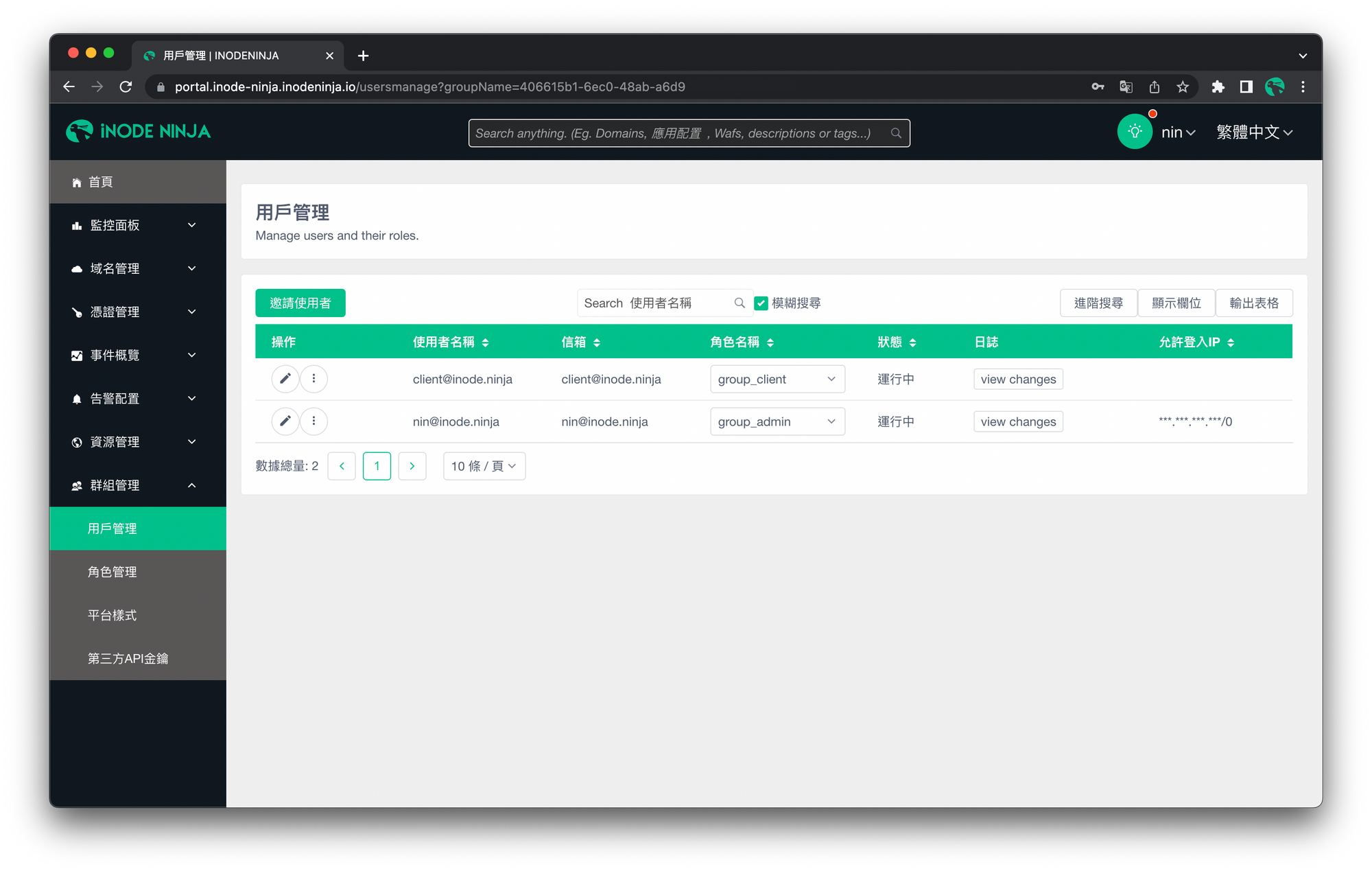
而若以 client@inode.ninja 的帳號登入,就只能瀏覽監控面板。
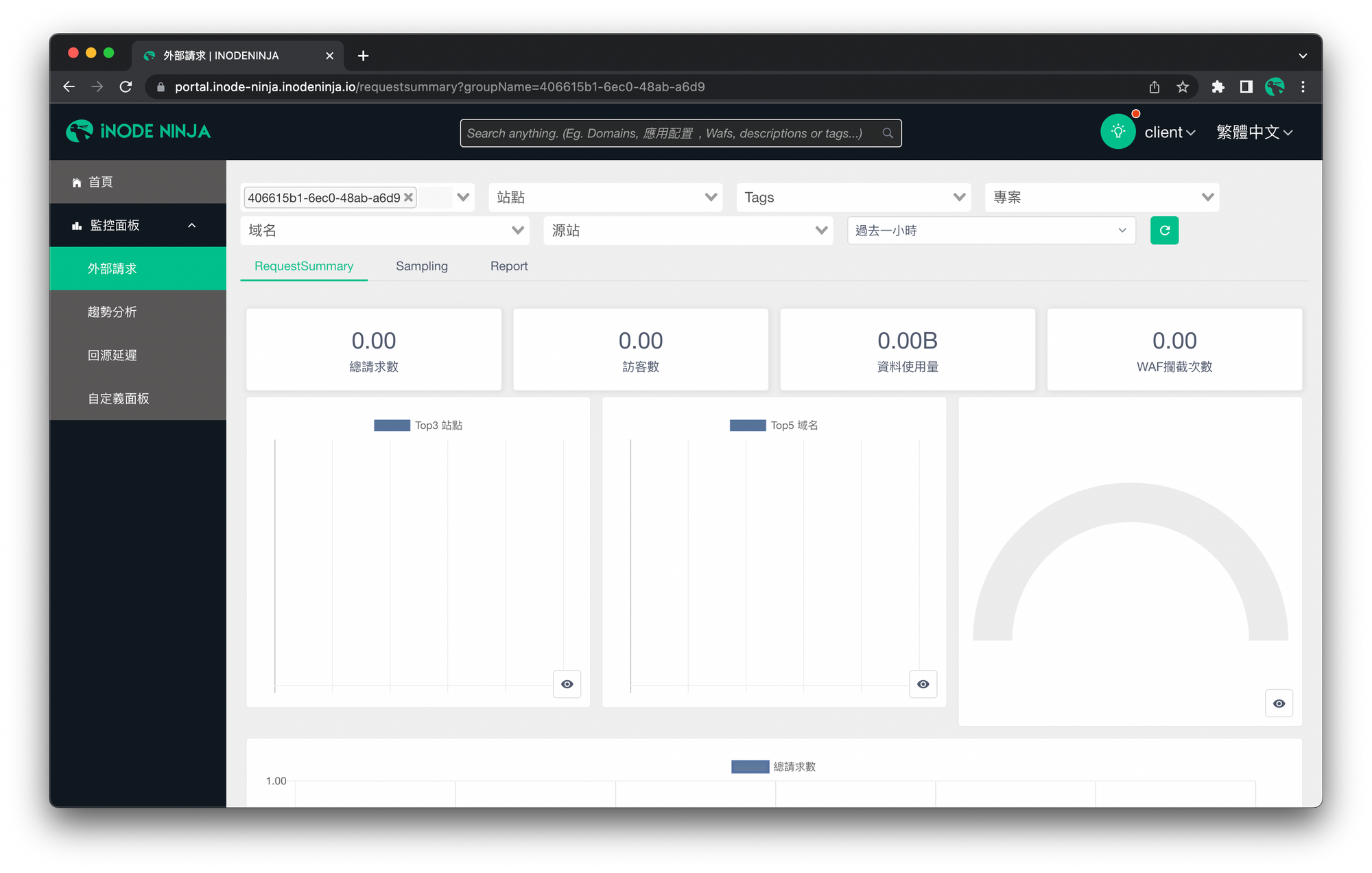
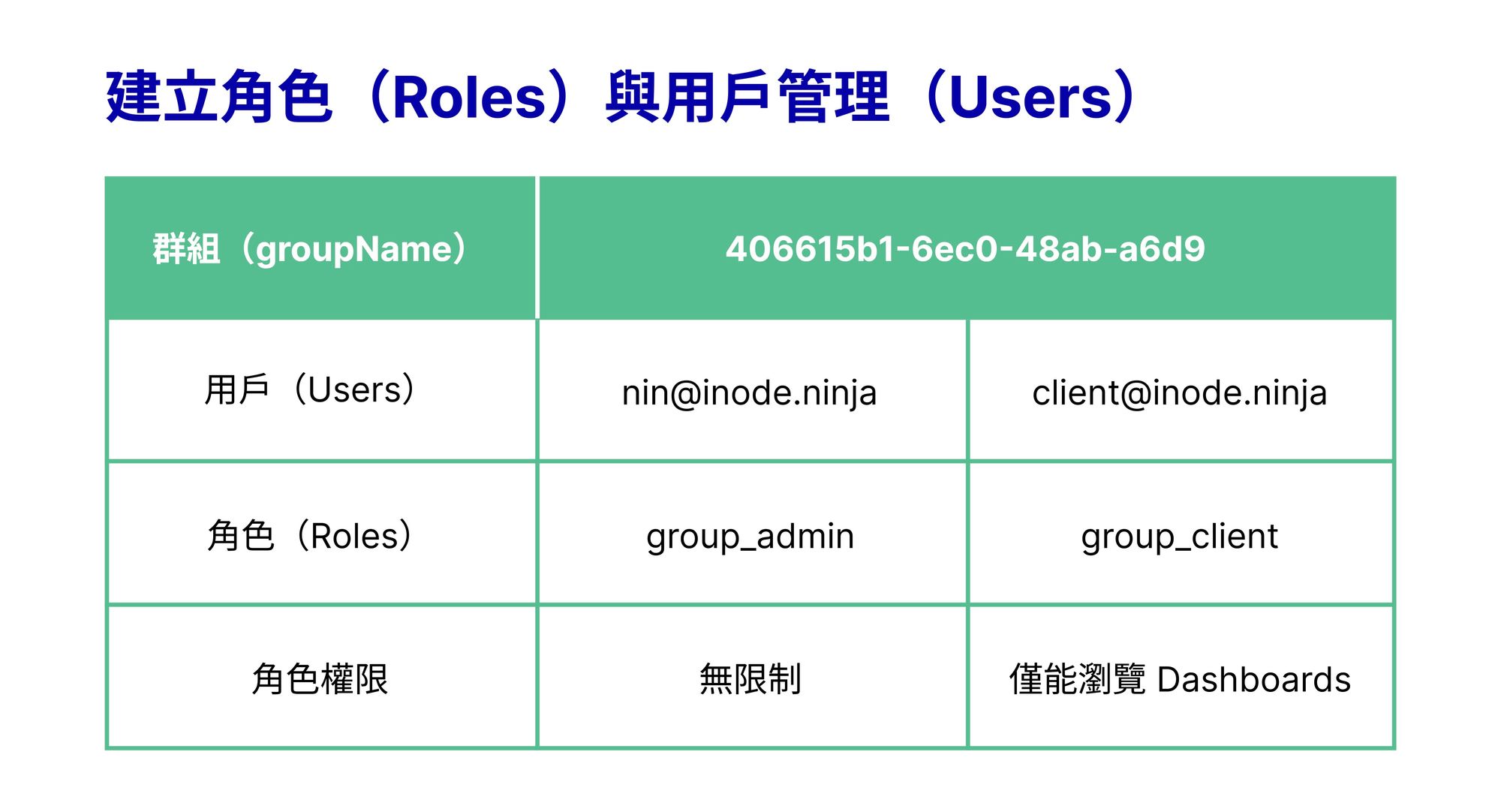
💡
補充說明群組管理 / 用戶管理的參數,強化你的群組內容安全。
1. 信箱(Email Address):用戶的信箱。
2. 權限(Privilege):可分為 admin(管理者)和 normal user(一般用戶)。
3. 群組(Group Names):針對一般用戶,管理者可決定該用戶放在哪些群組,並賦予其特定角色。
4. 啟用狀態(IsEnabled):用來標示該使用者帳號是否處於啟用狀態。
5. 允許登入名單(Enable LogIn Allowlist):開啟此功能,可讓邀請的使用者除了要有正確的帳號密碼,還需符合特定 IP 才能登入上述畫面。
6. 允許登入 IP(Allowlist IP):允許登入的 IP。
1. 信箱(Email Address):用戶的信箱。
2. 權限(Privilege):可分為 admin(管理者)和 normal user(一般用戶)。
3. 群組(Group Names):針對一般用戶,管理者可決定該用戶放在哪些群組,並賦予其特定角色。
4. 啟用狀態(IsEnabled):用來標示該使用者帳號是否處於啟用狀態。
5. 允許登入名單(Enable LogIn Allowlist):開啟此功能,可讓邀請的使用者除了要有正確的帳號密碼,還需符合特定 IP 才能登入上述畫面。
6. 允許登入 IP(Allowlist IP):允許登入的 IP。